iPhoneでいつも通りテキスト入力していた時に、キーボード右側の「空白」ボタンを押した時に全角スペースになってしまいました。
iOS 13から追加された「スマート全角スペース」という機能によって起こっているようでして、これをオフにする方法をご紹介します。
iPhoneで全角スペースしか打てなくなった
iOS 13で追加された「スマート全角スペース」という機能は、前後のテキストから推測して最適なスペースを入力してくれるという機能です。
英語で入力中は半角スペースになり、日本語入力中は全角スペースになるという、ある意味では便利そうな機能ですが、僕は結構戸惑ってしまいました。
スマート全角スペースがオンになった状態で「空白」ボタンを押した時がこんな感じです。バッチリ全角スペースが入力されました。
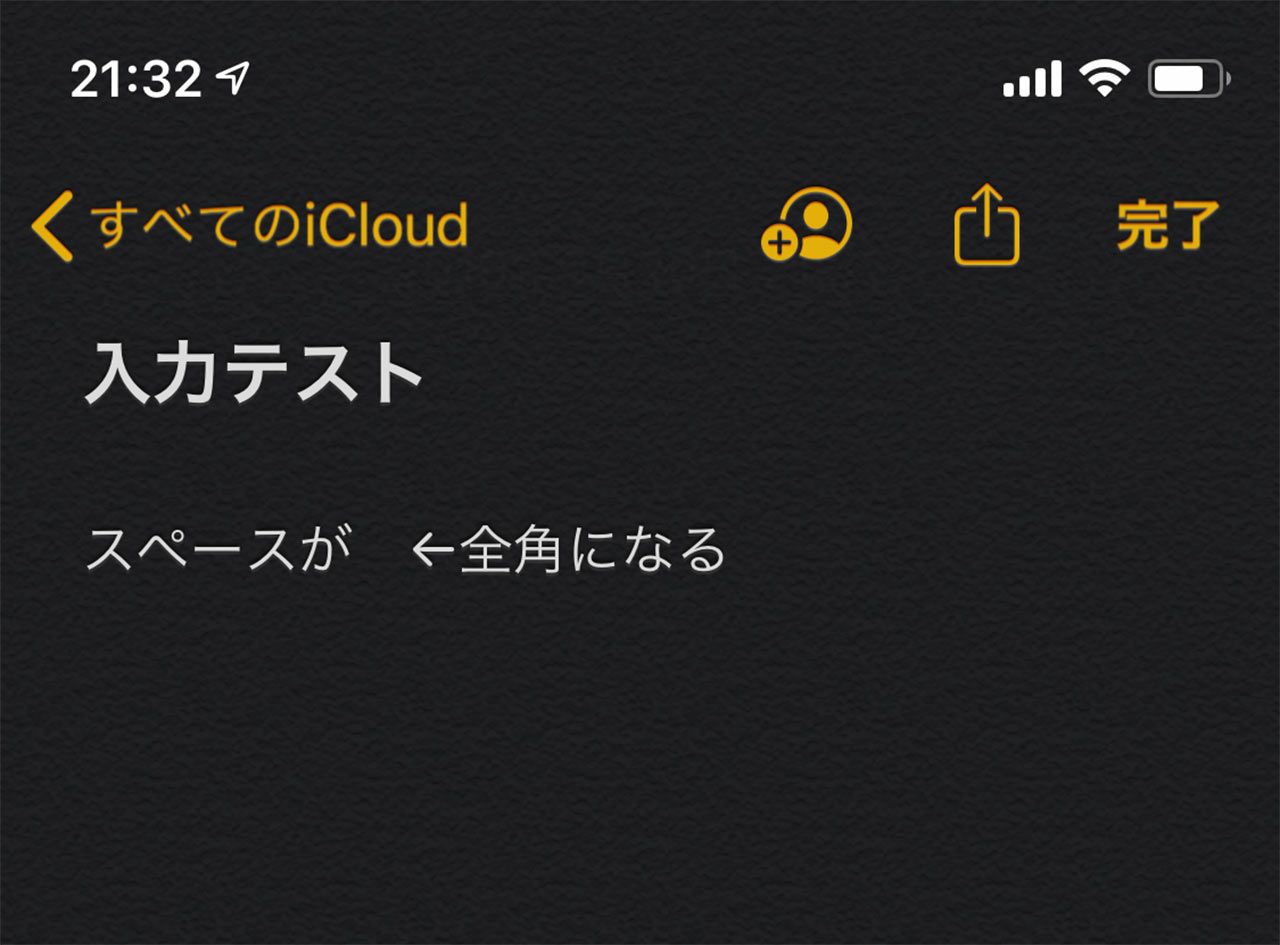
逆に、半角スペースを入力するのが面倒になってしまうので、個人的には使い勝手良くなかったんですよね。
スマート全角スペースをオフにする方法
というわけで、スマート全角スペースをオフにする方法をご紹介します。
設定アプリを開き、「一般」の中の「キーボード」をタップします。キーボードのページで下の方にスクロールすると「スマート全角スペース」があるので、これをオフにしましょう。
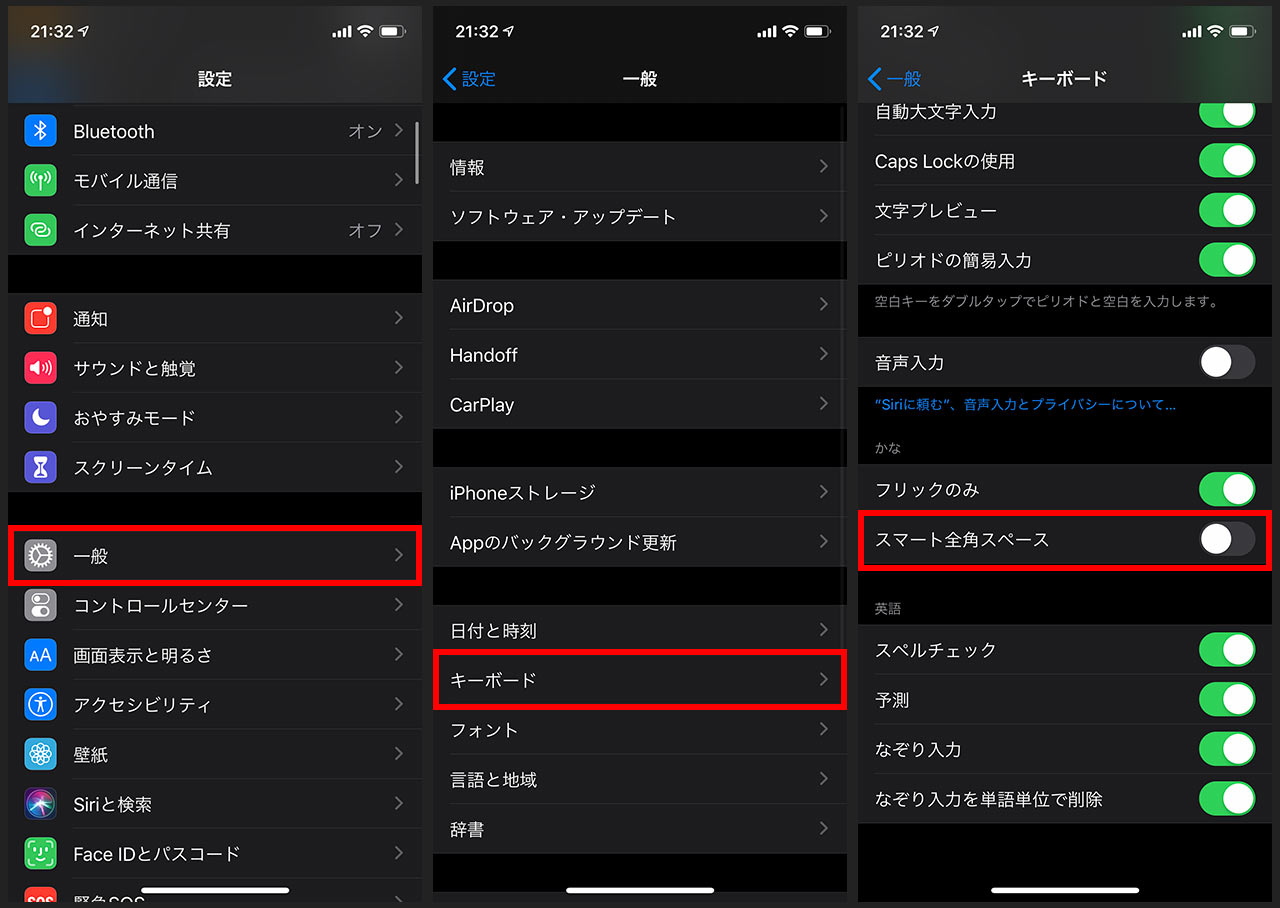
これで無事「空白」ボタンを押したら半角スペースが入力できるようになりました。
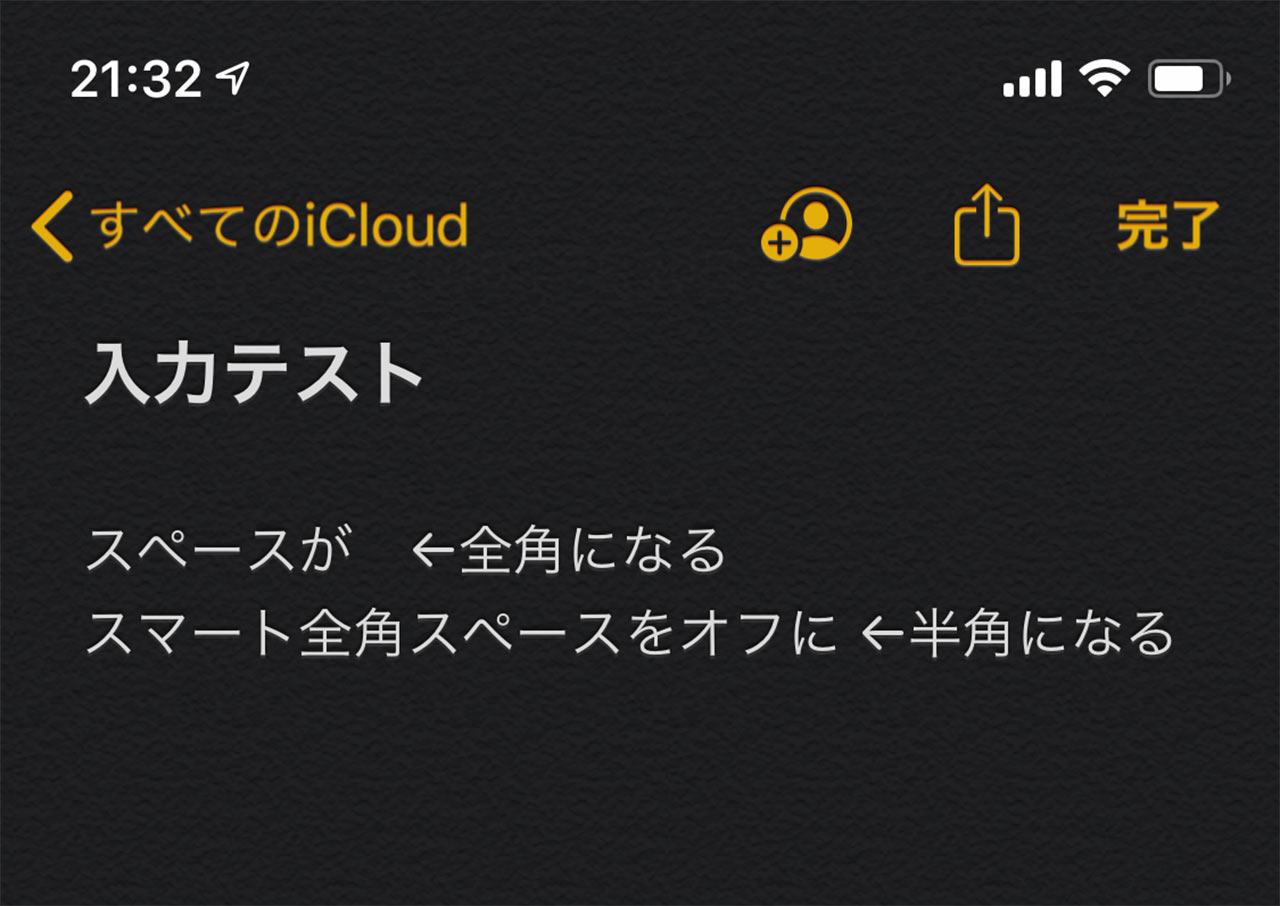
最後に
日本語入力時に全角スペースが必要なこともあるとは思いますが、半角スペースで問題ないですよね。これまでがそうだったので慣れてしまってますし。
僕のように半角スペースにしておきたい方は、今回紹介した方法で設定してみてください。

